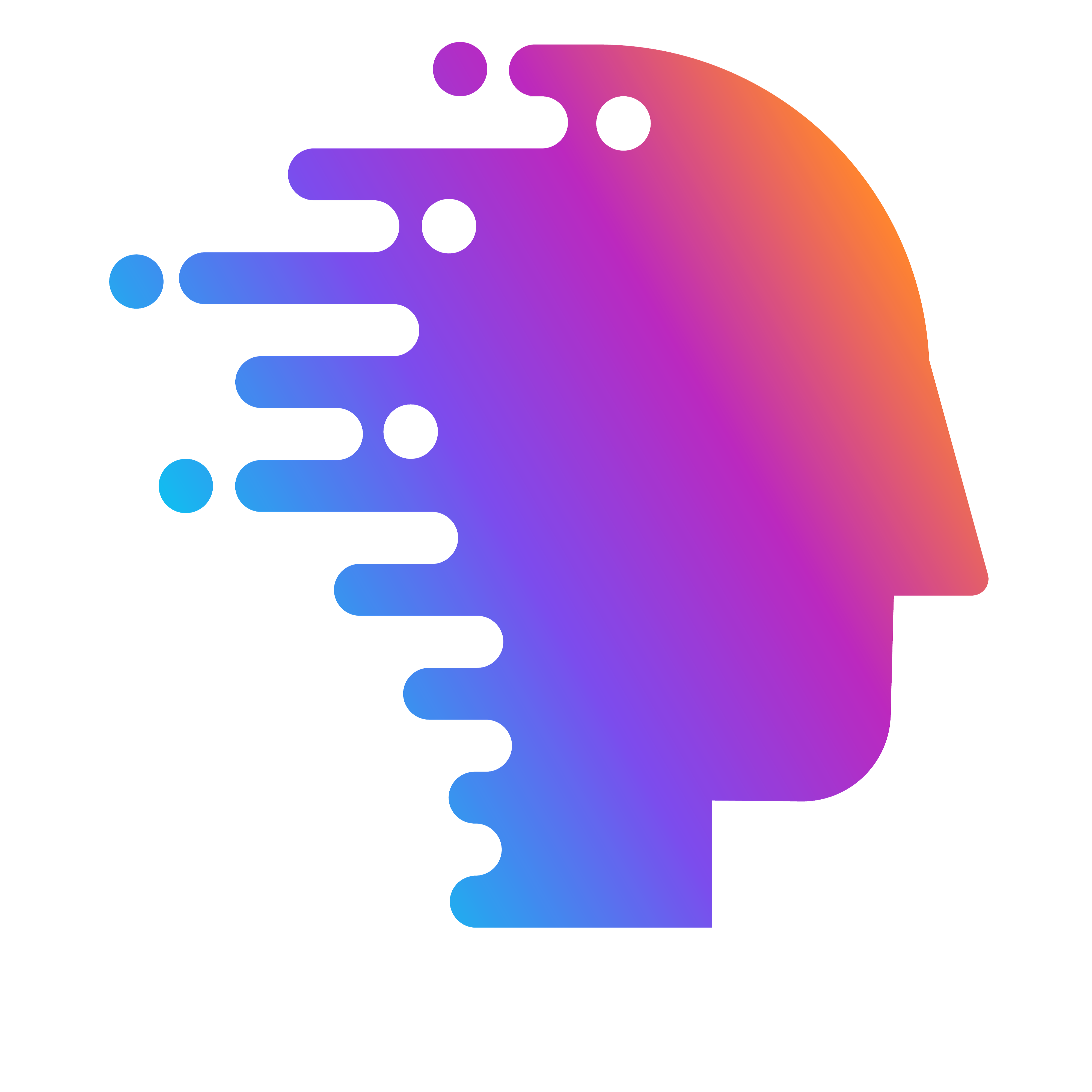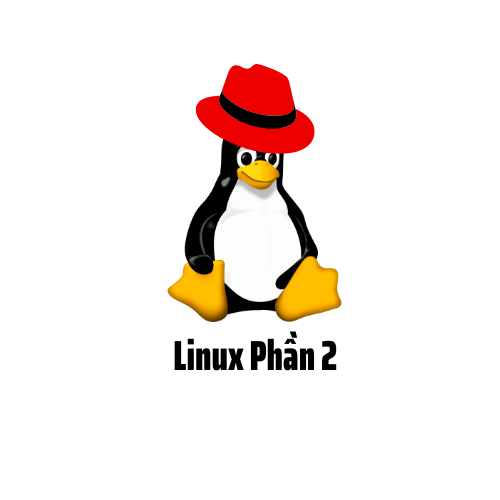1. netstat
Lệnh này mình dùng để kiểm tra port của các service có mở hay không mình thường dùng lệnh này kết hợp với lệnh grep để kiểm tra port của service.
Khi service đó hoạt động sẽ hiển thị như hình sau ( ở đây mình grep 5901 port vnc)
nestat -an | grep <port>
https://bkhost.vn/blog/lenh-netstat/ – Tại đây, bạn có thể tìm hiểu về cú pháp và các option kèm theo của lệnh netstat, bao gồm cách hiển thị tất cả các kết nối và lắng nghe (-a), hiển thị danh sách các kết nối TCP (-t), hiển thị danh sách các kết nối UDP (-u), hiển thị thống kê các giao thức mạng (-s) và nhiều hơn nữa.
2. free
Lệnh này dùng kiểm tra thông tin ram, cung cấp thông tin về dung lượng bộ nhớ đã sử dụng và chưa sử dụng, kèm theo đó là thông tin về dung lượng RAM ảo SWAP.
Mình luôn thêm option -h cho dễ nhìn.
free -h

3. df
Lệnh này dùng để hiển thị thông tin về hệ thống file và dung lượng đĩa, mình sử dụng tùy chọn -h để hiển thị dung lượng đĩa dưới dạng đơn vị dễ đọc hơn GB. Xem chi tiết lệnh này hơn tại https://quantrimang.com/cong-nghe/lenh-df-trong-linux-kem-vi-du-167650
df -h

Mình chỉ dùng mỗi câu này thôi không dùng thêm gì nhiều 
4. hostname
Lệnh hostname trong Linux được sử dụng để hiển thị hoặc đặt tên cho máy tính.
Lúc cài linux thì mình đã đặt tên rồi nên hiếm khi mình đổi lại tên trong quá trình mà sản phẩm đang chạy.
hostname
Thường mình chỉ xài lệnh này vậy thôi chứ không thêm option nào cả, bạn có thể tìm hiểu hơn về lệnh hostname này thông qua lệnh:
man hostnam
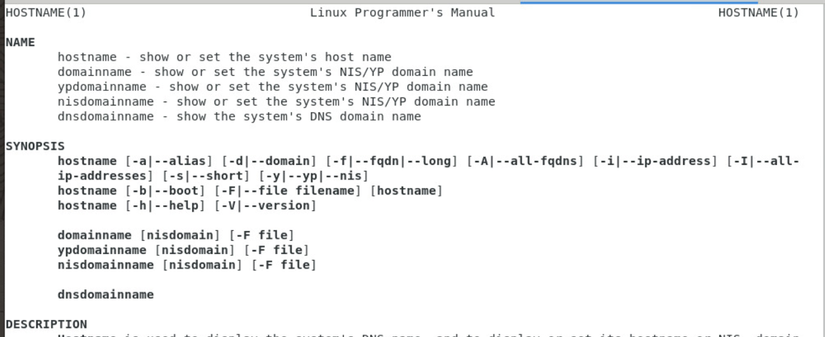
Hoặc tham khảo link: https://www.geeksforgeeks.org/hostname-command-in-linux-with-examples/
5. ifconfig
Lệnh ifconfig là dùng để hiển thị thông tin về các thiết bị mạng như địa chỉ IP, địa chỉ MAC, subnet mask, gateway, … Lệnh này được sử dụng để xác định các thiết bị mạng đang hoạt động và thông tin liên quan đến kết nối mạng.
Mình thường dùng kết hợp thêm lệnh grep sau để xem ip của server:
ifconfig | grep inet
Hiển thị như hình

6. top
Lệnh top được sử dụng để xem thông tin chi tiết về các tiến trình đang chạy trên hệ thống, cho biết các thông số như tài nguyên hệ thống (CPU, bộ nhớ RAM, swap), thời gian hoạt động, ID của tiến trình, tên người dùng, ưu tiên, thời gian CPU,… Mình dùng lệnh này nó cũng na ná như xem trên taskbar vậy á.
Hiển thị như hình
Gõ lệnh
top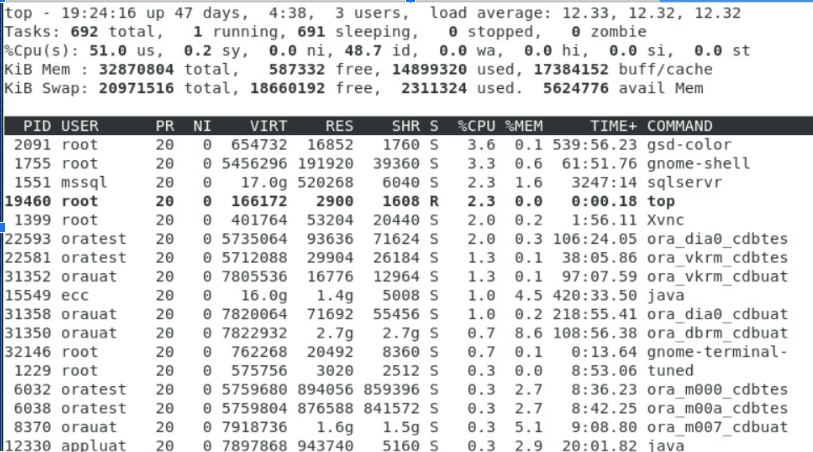
Kết
Oke hôm nay lười quá nên viết tới đây thôi, trong tương lai chắc sẽ có thêm phần 3, hoặc nguyên season về đống lệnh này kkkk. Các bạn có thể thấy mình không nói nhiều chi tiết về các lệnh. Nói mấy cái mình thực tế hay xài thôi. Đọc quá trời mà không xài hết thì cũng vậy. Chủ yếu là xem nó có xử lý được vấn đề hiện tại của bản thân không các bạn nhé.
Nếu chưa xem phần 1 thì vào nhấn vào đây.